Запуск сервісу Apple Arcade минулого року був саме тим, на що багато хто з нас чекав. Крім того, про нього довгий час
Як оформити підписку Apple Arcade на Mac
Щоб грати в ігри Apple Arcade, потрібно спочатку оформити підписку на сервіс. Навряд чи 199 рублів на місяць вас розорять. Оформити передплату дуже просто. Крім того, доступний безкоштовний пробний період.
- ВідкрийтеMac App Storeна своєму Mac з macOS Catalina та новіший.
- Виберіть вкладкуArcadeу меню зліва.
- Натиснітьпочати грати, Щоб почати пробний період на місяць.
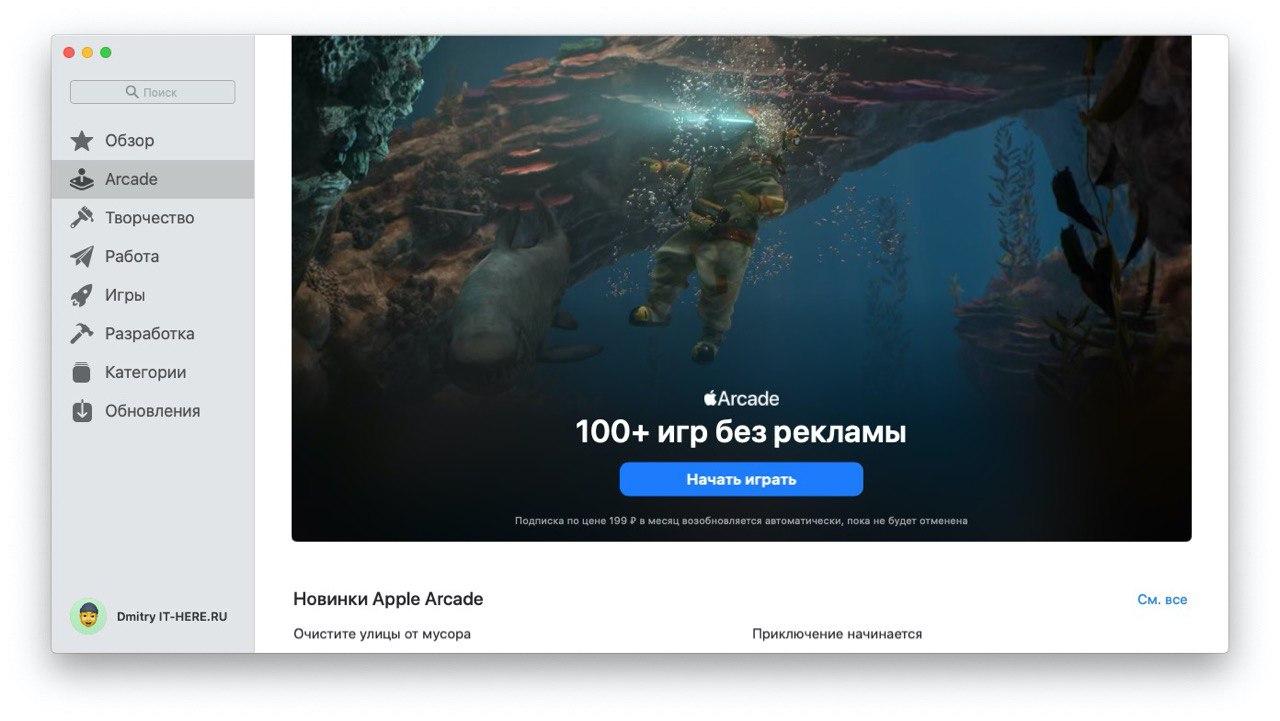

- Авторизуйтесь за допомогою свого Apple ID і пароля.
- Натиснітькупитита підтвердьте оформлення передплати.
Перший місяць ви зможете грати в ігри безкоштовно. Якщо сервіс не виправдає ваших очікувань, ви зможете скасувати підписку.
Не забудьте, що по витікання першого місяця з вас автоматично знімуть 199 рублів, якщо ви не скасуєте підписку.
Як грати в ігри Apple Arcade на Mac
Тепер ви готові почати грати. Установка ігор Apple Arcade теж дуже проста.
- Знову відкрийтеMac App Storeі виберіть кнопкуArcadeу меню зліва.
- Ви побачите колекцію ігор Apple Arcade, розсортовані за різними секціям і рекомендацій. Виберіть гру, яку хочете встановити, чи ж знайдіть її за допомогою рядка пошуку.
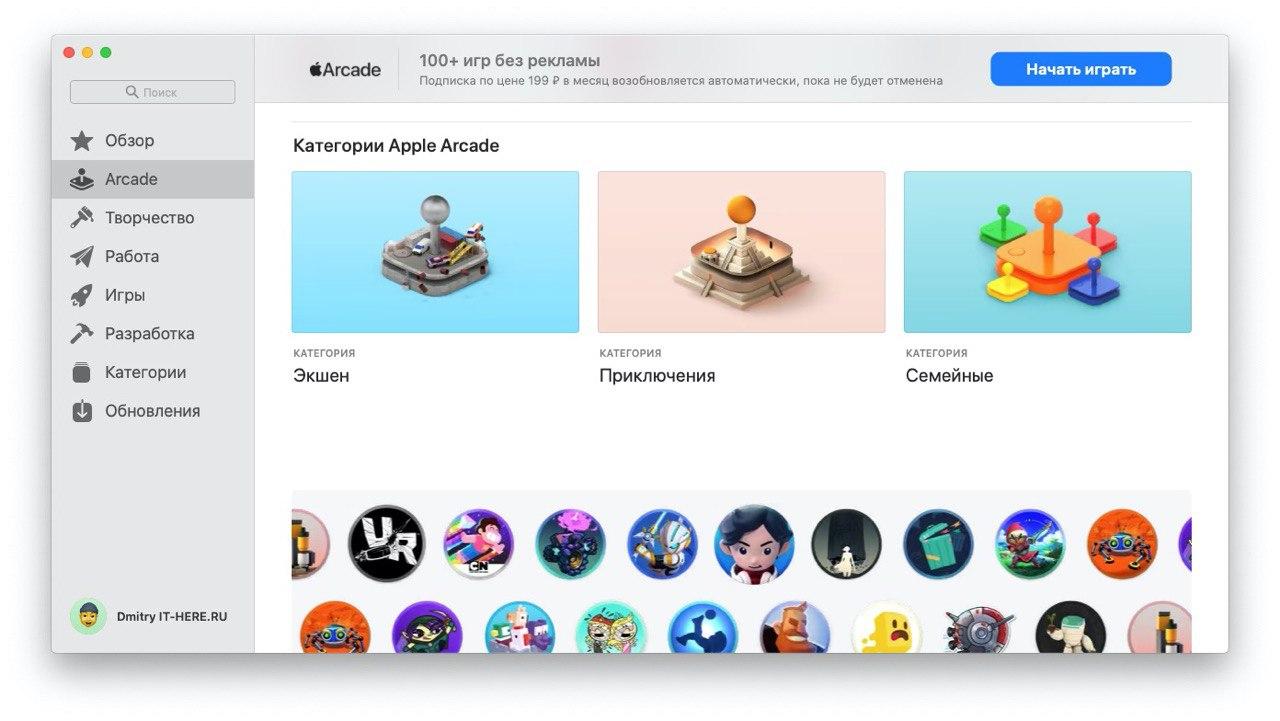

Після того, як ви скачаєте і встановіть гру, то зможете в неї грати, як і в будь-яку іншу на Mac.


Якщо у вас є ігрова консоль, то ви можете підключити до свого Mac геймпад від PS4 (або інший приставки), щоб грати було ще зручніше.
Коли ви отримання дозволу Apple Arcade на Mac, в гри сервісу можна буде грати і на інших ваших пристроях.
Геймпад від приставки можна підключити і до Apple TV, і до iPad або iPhone.